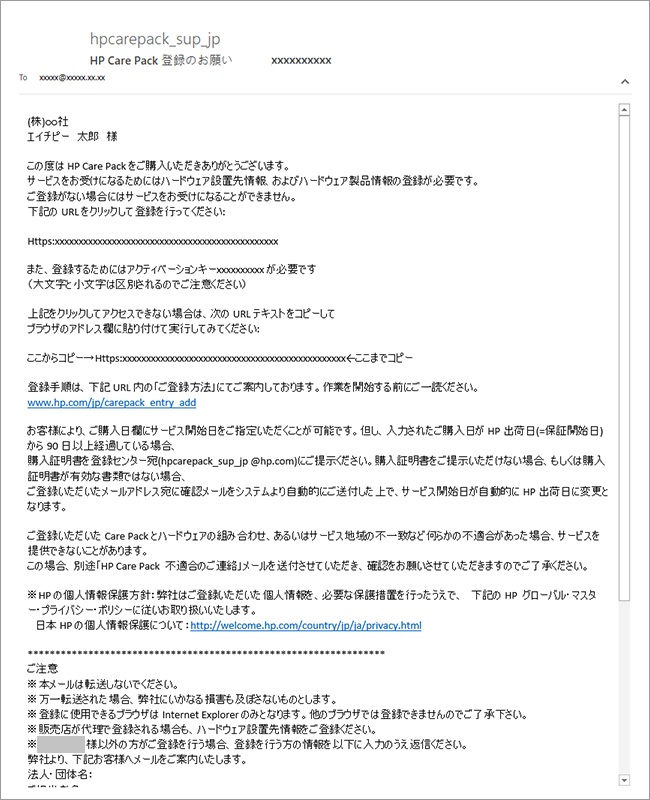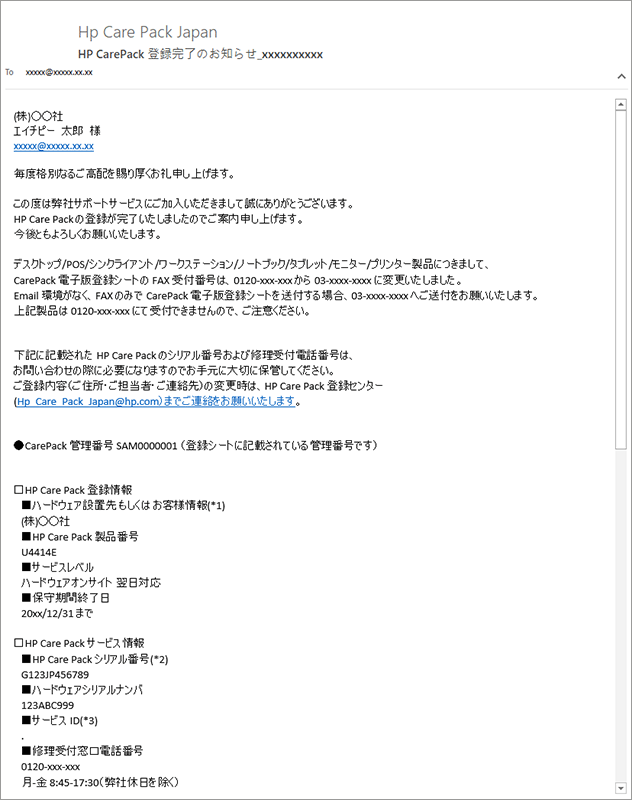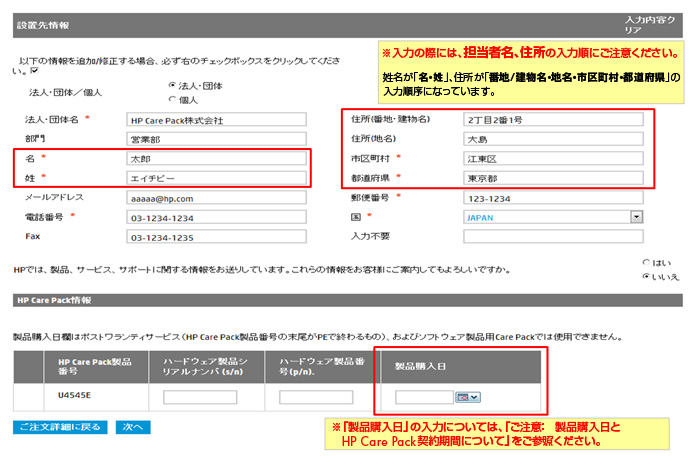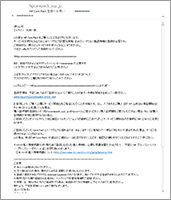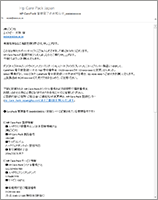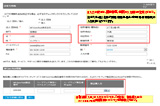-
サービス開始までのステップ
HP Care Pack / HP Active Care
-
1.レターのURLからご登録
ご購入後に「ご登録のお願い」のメールが、ご購入時に入力したメールアドレスに送信されます。メールに記載されたURLにアクセスし、登録専用ページで必要事項を入力します。(詳細はご登録方法をご参照ください)
※同一のお客様にて、HP Active Careの追加登録する場合、登録する法人名、住所およびシステム管理者のメールアドレスは、前回登録いただいた際と同じ情報にて登録をお願いいたします。
2.登録完了通知を受信
弊社にて手続き後、「登録完了通知」のメールが入力いただいたメールアドレスに送信されます。 「登録完了通知」は1.の登録依頼後、5営業日程度で送信されます。
-
3.HP TechPulseソフトウェアをインストール
(※HP Active Care のみ)
Windows初期設定にて自動インストールしていない場合、HP Tech Pulseソフトウェアをマニュアルでインストールしてください。詳細はテクニカルドキュメント内HP TechPulseソフトウェアのマニュアルインストールについてをご確認ください。
本Windows初期設定の対応はG8-G9製品が対象となります。G10以降の製品については、Active Careの登録完了後、HP TechPulseが自動インストールされます。
<手順>
こちらよりHP Tech Pulse Windows Applicationをインストール -
4.サービスの利用開始
(※HP Active Care のみ)
HP Active Careのサービスを利用開始できます。 HP TechPulseを使用した予防保守機能についてはデバイスに表示されるポップアップアラートにて確認できます。
HP TechPulseテナント(ダッシュボード等のポータルページ)にてデバイス管理をご希望のお客様は登録完了通知内のテナント作成依頼フォームにてご依頼ください。テナント作成完了後、HP Tech Pulse ポータルページにて対象デバイスが正しく登録されていることを確認してください。
<手順>
HP Tech Pulseのダッシュボードにアクセスし、SIGN INをクリック。初回ログインの場合、システム管理者のメールアドレスを入力し、サインインパスワードの作成をお願いします。サインインが完了すると、HP TechPulseがご利用いただけます。※事前にHP IDの入手が必要になります。
-
HP Proactive Insights / Absolute
-
1.ご登録お願いメールから登録
ご購入後に「ご登録のお願い」のメールが、ご購入時に入力したメールアドレスに送信されます。メールに記載されたURLにアクセスし、登録専用ページで必要事項を入力します。(詳細はご登録方法をご参照ください)
-
2.ウェルカムメールを受信
ウェルカムメールが、入力したシステム管理者のメールアドレスに送信されます。
-
3.ソフトウェアのインストール
ウェルカムメールに記載の手順に従い、管理PCにてソフトウェアのセットアップを行います。
-
4.デバイスの登録を確認
対象のサービスにて対象デバイスの登録を確認します。登録完了後、サービス利用開始となります。
-
-
画面見本
- ※注1:HP Active Care、HP TechPulse、HP Proactive Security、Absoluteサービスのご登録は別途、ウェルカムメールが送信されます。
-
他の購入方法、登録方法は右記よりご確認ください。
-
ご登録のまえにご準備いただくもの
- アクティベーションキー
- ご購入いただいたハードウェアのシリアル番号
- ご購入いただいたハードウェアの製品番号
- 設置先情報(氏名、会社名、住所、Eメール等)
- 製品購入日(ハードウェア製品の保証書記載の購入日)
-
ご登録方法
※登録に使用できるブラウザはInternet Explorerのみとなります。他のブラウザでは登録できませんのでご了承下さい。
- 『ご登録のお願い』のメールに記載のURLへアクセスします。
- アクティベーションキーの入力画面が表示されるのでメールに記載のアクティベーションキーを入力し「送信」ボタンを押します。
- ご注文詳細の画面が表示されます。登録するHP Care Pack※注2にチェックを入れ「次へ」ボタンを押します。
- お客様情報/HP Care Pack情報※注2の画面が表示されるので「以下の情報を追加/修正しますか?」にチェックを入れ、お客様情報を入力し、続いてHP Care Pack情報の以下項目を入力します。 *ソフトウェアサービスの場合は入力する項目がないため ❺ へ
[シリアルナンバ] [ハードウェア製品番号] [製品購入日] *入力可能な場合 *[HP使用欄]は弊社使用欄の為、入力しないようお願いします。
ご入力にあたってのご注意
- ※「製品購入日」欄には、ハードウェア製品の保証書記載の購入日をご入力ください。
- ※「製品購入日」欄に入力いただかない場合、契約期間はハードウェア製品のHP出荷日を基準に算出され登録されます。
- ※「製品購入日」欄に入力いただいた日付がHPで定める基準を満たしていない場合、契約期間はハードウェア製品のHP出荷日を基準に算出され登録されます。
- お客様情報/HP Care Pack情報※注2の入力後「次へ」ボタンを押すと入力内容確認の画面が表示されますので、こちらで入力内容をご確認ください。間違いがなければ「登録完了」ボタンを押します。(修正する場合は「戻る」ボタンにて前の画面に戻ることができます。)
- 登録完了画面が表示されます。HP Care Pack情報※注2の[ステータス]が登録済みになっていることを確認し、登録完了です。
- 登録完了した翌営業日に HP Care Pack登録センターより「登録完了のお知らせ」※注3がメールにて送付されます。こちらにて契約終了日を必ずご確認ください。
- ※契約期間の変更をご希望の場合は、HP Care Packシリアルナンバー、HWシリアルナンバー、HW製品番号とともに、購入日及び販売店印入り保証書(保証書が発行されない製品の場合は納品書)のPDFを添付の上ご返信ください。
- ※注2:HP Care Pack以外のHPサービス(HP TechPulse プロアクティブ管理、Absoluteサービスなど)もHP Care Packと表示されます。
- ※注3:「Absoluteサービス、HP TechPulse 登録の場合、登録完了通知の送信ではなく、ウェルカムメール送信となります。